Download aplikasi Blender
Windows 64bit | Windows 32bit | Mac OSX 64bit | GNU/Linux 64bit | GNU/Linux 32bit
Pengantar
Layar SplashKetika memulai Blender, splash screen muncul di tengah jendela.
 |
| Blender Splash Screen |
Untuk membuka kembali klik percikan pada ikon Blender di header Info Editor atau pilih Bantuan ‣ Splash Screen juga di Info Editor.
Title
Selain ikon Blender dan teks, itu menunjukkan versi Blender. yaitu versi saat ini adalah 2,77.
Image
Gambar di mana Anda dapat mengidentifikasi paket dan versi.
Date
Di sudut kanan atas, Anda dapat melihat tanggal yang versi Blender disusun.
Hash
The Git Hash. Hal ini dapat berguna untuk memberikan dukungan personel, ketika mendiagnosis masalah.
Branch
cabang id opsional.
Interaction
konfigurasi tombol yang sama seperti pengguna preferensi ‣ Input.
Link
Link halaman web resmi, yang sama dapat ditemukan dalam Menu Bantuan dari Info Editor. Lihat Help Menu.
Recent
Anda file Blender paling baru dibuka. Hal ini memberikan akses cepat dan mudah untuk proyek terbaru Anda.
Recover Last Session
Blender akan mencoba untuk memulihkan sesi terakhir berdasarkan file-file sementara. Lihat Memulihkan Data.
Screen
 |
| Setelah menutup splash screen, ini adalah apa jendela default Blender terlihat seperti ini. |
User interface Blender adalah konsisten di semua platform. Antarmuka dapat disesuaikan untuk mencocokkan tugas-tugas tertentu menggunakan Layouts Screen, yang kemudian diberi nama dan disimpan untuk digunakan nanti.
Blender juga membuat berat penggunaan shortcut keyboard untuk mempercepat pekerjaan. Ini juga dapat disesuaikan dalam Editor keymap.
Elemen Layar
 Jendela Blender ini disusun dalam satu atau lebih Area dengan masing-masing daerah yang mengandung Editor. Editor dibagi menjadi Header dan satu atau lebih Daerah. Daerah dapat memiliki elemen penataan yang lebih kecil seperti panel dengan tombol, kontrol dan widget ditempatkan dalam diri mereka.
Jendela Blender ini disusun dalam satu atau lebih Area dengan masing-masing daerah yang mengandung Editor. Editor dibagi menjadi Header dan satu atau lebih Daerah. Daerah dapat memiliki elemen penataan yang lebih kecil seperti panel dengan tombol, kontrol dan widget ditempatkan dalam diri mereka.Komposisi berbagai Area dengan Editor yang telah ditetapkan di dalamnya disebut Layout Layar. Secara default Blender dimulai dengan layout lima Editor seperti yang ditunjukkan pada gambar di bawah.
 |
Blender default Layout Layar dengan lima Editor: Info (1), Tampilan 3D (2), Outliner (3), Properties (4) dan Timeline (5)
|
Komponen Editor
Secara umum editor menyediakan cara untuk melihat dan memodifikasi pekerjaan Anda melalui bagian tertentu dari Blender.Gambar di bawah ini menunjukkan View 3D sebagai contoh editor.
 |
| Tampilan 3D (3D View) |
Editor secara konsisten disusun dalam bagian berikut:
Daerah (Region)
Setidaknya satu wilayah editor selalu terlihat. Ini disebut wilayah utama dan merupakan bagian yang paling menonjol dari editor. Dalam Lihat 3D di atas ini ditandai dengan bingkai hijau.Selain itu ada dapat lebih daerah yang tersedia. Dalam Lihat 3D di atas ini adalah Toolshelf (beralih visibilitas dengan
T) di sisi kiri dan Properties (beralih visibilitas dengan N) di sisi kanan. Mereka ditandai dengan bingkai merah. daerah lain kebanyakan menampilkan konten konteks-sensitif.Setiap editor memiliki tujuan tertentu, sehingga wilayah utama dan ketersediaan daerah tambahan yang berbeda antara editor. Lihat dokumentasi spesifik tentang setiap editor bab Editor.
T | Beralih visibilitas Toolshelf Region |
N | Beralih visibilitas Properti Region |
F5 | Membalik Daerah di bawah pointer mouse ke sisi yang berlawanan Header |
Header
Sebuah header adalah bagian horisontal kecil editor dan duduk baik di bagian atas atau bawah daerah. Bertindak sebagai wadah untuk menu dan alat yang biasa digunakan. Sama seperti daerah tambahan header dapat disembunyikan.
The View 3D di atas header ditandai dengan bingkai berwarna ungu.
.
F5 | Move Header from Top to Bottom (mouse pointer must be over it) |
Panel
Unit organisasi terkecil dalam antarmuka pengguna adalah panel, yang dapat runtuh untuk menyembunyikan isinya dengan mengklik header. Di sinilah tombol, menu, kotak centang, dll berada.Panel biasanya ditemukan di daerah sisi editor, tetapi juga membuat sebagian besar wilayah utama Properties Editor.
Pada gambar di sebelah kanan ada tiga panel: Transform, Edit dan Sejarah. Panel edit diperluas dan dua panel lainnya runtuh. Perhatikan bahwa Anda dapat mengubah urutan panel dengan mengklik pada pegangan di sudut kanan atas judul panel.
Lihat: panel untuk rincian.
Tab
 The Toolshelf telah lebih terstruktur dalam satu set konteks tab vertikal sensitif.
The Toolshelf telah lebih terstruktur dalam satu set konteks tab vertikal sensitif.Pada gambar di sebelah kanan Anda dapat melihat tab: Tools, Buat, dll Tab Tools sedang dipilih, menunjukkan satu set panel yang berisi berbagai alat.
Pinning
Sering diinginkan untuk melihat panel dari tab yang berbeda pada waktu yang sama. Ini telah dipecahkan dengan membuat panel pinnable.Sebuah panel disematkan tetap terlihat terlepas dari tab telah dipilih. Anda dapat pin panel dengan
Shift mengklik header, atau dengan mengklik kanan pada header dan memilih Pin.Tampil pada gambar di atas adalah contoh dari Options Mesh disematkan di tab alat.


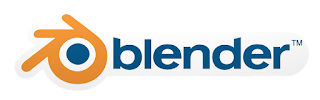

No comments:
Post a Comment